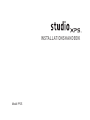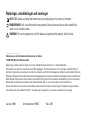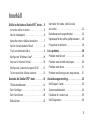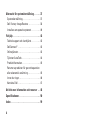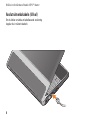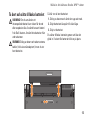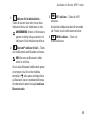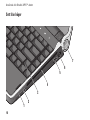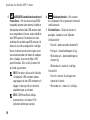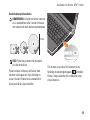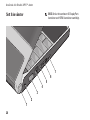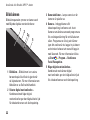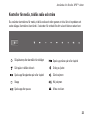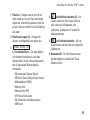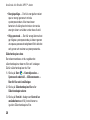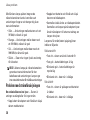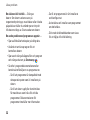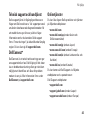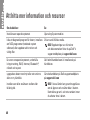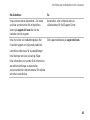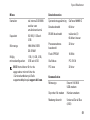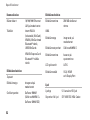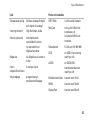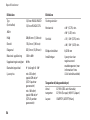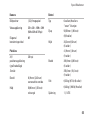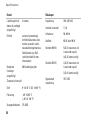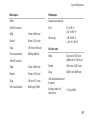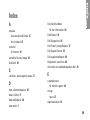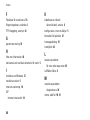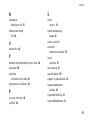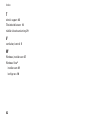INSTALLATIONSHANDBOK
Modell PP17S

Noteringar, anmärkningar och varningar
OBS! OBS! pekar på viktig information som kan hjälpa dig att få ut mer av din dator.
ANMÄRKNING: Här visas information om potentiell skada på maskinvaran eller dataförlust,
samt hur du undviker detta.
VARNING! En varning signalerar risk för skada på egendom eller person, eller livsfara.
__________________
Informationen i det här dokumentet kan komma att ändras.
© 2008-2009 Dell Inc. Med ensamrätt.
Återgivning av detta material i någon form utan skriftligt tillstånd från Dell Inc. är strängt förbjuden.
Varumärken som återfinns i denna text:
Dell
,
DELL
-logotypen,
XPS
och
DellConnect
är varumärken som tillhör Dell Inc.;
Intel
är ett registrerat varumärke och
Core
är ett varumärke som tillhör Intel Corporation i USA och andra länder;
Microsoft
,
Windows
,
Windows Vista
och
Windows Vista-startknappslogotyp
är antingen varumärken eller registrerade varumärken som
tillhör Microsoft Corporation i USA och/eller andra länder;
Blu-ray Disc
är ett varumärke som tillhör Blu-ray Disc Association;
Bluetooth
är ett registrerat varumärke som tillhör Bluetooth SIG, Inc. och som används av Dell under licens.
Andra varumärken och varunamn kan förekomma i dokumentet och hänvisar då antingen till respektive ägares märken
och märkesnamn eller produkter. Dell Inc. frånsäger sig allt ägarintresse av andra varumärken än sina egna.
Januari 2009 Artikelnummer P495C Rev. A02

3
Ställa in din bärbara Studio XPS
™
-dator. . .5
Innan du ställer in datorn . . . . . . . . . . . . . . . .5
Anslut nätadaptern . . . . . . . . . . . . . . . . . . . . .6
Kontrollera den trådlösa kontrollern . . . . . . . 7
Anslut nätverkskabeln (tillval) . . . . . . . . . . . .8
Tryck på strömkontrollern. . . . . . . . . . . . . . . . 9
Konfigurera Windows Vista
®
. . . . . . . . . . . . 10
Ansluta till Internet (tillval) . . . . . . . . . . . . . . 10
Konfigurera ljudanslutningarna för 5.1 . . . . 12
Ta bort och sätta tillbaka batteriet. . . . . . . .13
Använda din Studio XPS
™
-dator. . . . . . . . .14
Tillståndsindikatorer . . . . . . . . . . . . . . . . . . . 14
Sett från höger. . . . . . . . . . . . . . . . . . . . . . . . 16
Sett från vänster . . . . . . . . . . . . . . . . . . . . . . 20
Bildskärmen . . . . . . . . . . . . . . . . . . . . . . . . . .22
Kontroller för media, trådlös radio
och ström . . . . . . . . . . . . . . . . . . . . . . . . . . . . 23
Datorbasen och tangentbordet . . . . . . . . . . 24
Egenskaper för den valfria grafikprocessorn . . .26
Programvarufunktioner . . . . . . . . . . . . . . . . . 26
Lösa problem . . . . . . . . . . . . . . . . . . . . . . . .29
Problem med nätverk. . . . . . . . . . . . . . . . . . . 29
Problem med strömförsörjningen. . . . . . . . . 30
Problem med minne . . . . . . . . . . . . . . . . . . . 31
Problem med låsningar och programvara . . . 31
Använda supportverktyg . . . . . . . . . . . . . . .33
Dell Support Center . . . . . . . . . . . . . . . . . . . . 33
Systemmeddelanden . . . . . . . . . . . . . . . . . . . 34
Felsökare för maskinvara . . . . . . . . . . . . . . . 35
Dell Diagnostics . . . . . . . . . . . . . . . . . . . . . . 36
Innehåll

4
Alternativ för systemåterställning . . . . . . .37
Systemåterställning. . . . . . . . . . . . . . . . . . . . 37
Dell Factory Image Restore . . . . . . . . . . . . . 38
Installera om operativsystemet . . . . . . . . . . 40
Få hjälp . . . . . . . . . . . . . . . . . . . . . . . . . . . . .42
Teknisk support och kundtjänst . . . . . . . . . . 43
DellConnect
™
. . . . . . . . . . . . . . . . . . . . . . . . . 43
Onlinetjänster. . . . . . . . . . . . . . . . . . . . . . . . . 43
Tjänsten AutoTech. . . . . . . . . . . . . . . . . . . . . 44
Produktinformation . . . . . . . . . . . . . . . . . . . . 45
Returnera produkter för garantireparation
eller ekonomisk ersättning . . . . . . . . . . . . . .45
Innan du ringer. . . . . . . . . . . . . . . . . . . . . . . . 46
Kontakta Dell . . . . . . . . . . . . . . . . . . . . . . . . . 47
Att hitta mer information och resurser . . .48
Specifikationer. . . . . . . . . . . . . . . . . . . . . . .50
Index . . . . . . . . . . . . . . . . . . . . . . . . . . . . . . .59

5
Ställa in din bärbara Studio XPS
™
-dator
Det här avsnittet ger dig information om hur du
ställer in din Studio XPS 1340-dator och ansluten
kringutrustning.
Innan du ställer in datorn
Välj en plats för datorn som ger tillgång till en
strömkälla, tillräcklig ventilering och en jämn yta
att placera datorn på.
Om luftcirkulationen hindras runt din dator kan
den överhettas. För att förhindra överhettning ska
du försäkra dig om att du lämnar ett utrymme på
minst 10,2 cm (4 tum) bakom datorn och minst
5,1 cm (2 tum) på alla andra sidor. Placera aldrig
datorn i ett slutet utrymme, som ett skåp eller en
låda när den är påslagen.
ANMÄRKNING: Om du ställer eller staplar
tunga eller spetsiga föremål på datorn kan
du orsaka bestående skada på datorn.

6
Ställa in din bärbara Studio XPS™-dator
Anslut nätadaptern
Anslut nätadaptern till datorn och
anslut den sedan till ett vägguttag eller
överspänningsskydd.
VARNING! Nätadaptern är kompatibel med
eluttag i hela världen. Strömkontakter och
eluttagslister är emellertid olika i olika länder.
Om du använder felaktiga sladdar eller kopplar
sladdar eller kontaktdosor på fel sätt, kan
brand uppstå eller utrustningen skadas.

7
Ställa in din bärbara Studio XPS™-dator
Kontrollera den trådlösa kontrollern
För att slå på trådlös radio rör du lätt, med datorn
påslagen, den trådlösa kontrollern
på
mitthöljet och släpper sedan.
Med den här kontrollern kan du snabbt slå av all
trådlös radio (Bluetooth
®
, WiFi och WWAN), som
när du är ombedd att stänga av all trådlös radio
på ett flygplan. Rör kontrollern lätt en gång för att
stänga av all trådlös radio. Om du rör kontrollern
igen återgår all trådlös radio till respektive läge
de hade innan du stängde av dem.

8
Ställa in din bärbara Studio XPS™-dator
Anslut nätverkskabeln (tillval)
Om du tänker använda en kabelbaserad anslutning
kopplar du in nätverkskabeln.

9
Ställa in din bärbara Studio XPS™-dator
Tryck på strömkontrollern

10
Ställa in din bärbara Studio XPS™-dator
Konfigurera Windows Vista
®
Din dator är förkonfigurerad med
Windows Vista. Om du installerar Windows
Vista för första gången följer du instruktionerna
på skärmen. Stegen är obligatoriska och
tar ungefär 15 minuter att slutföra. Skärmen
tar dig igenom flera olika steg, bland annat
accepterande av licensavtal, göra inställningar
och ställa in en Internet-anslutning.
ANMÄRKNING: Avbryt inte
operativsystemets konfigurationsprocess.
Det kan göra datorn oanvändbar.
Ansluta till Internet (tillval)
OBS! Internet-leverantörer (ISP) och vad de
erbjuder varierar.
Innan du kan ansluta till Internet måste du ha en
nätverksanslutning eller ett externt modem och
en Internet-leverantör (ISP).
OBS! Om du inte beställde ett externt USB-
modem kan du köpa ett på Dells webbplats
på www.dell.com.
Konfigurera en kabelbaserad Internet-anslutning
Om du använder en uppringd anslutning ska
du ansluta en telesladd till det externa USB-
modemet (tillval) och till telejacket i väggen
innan du konfigurerar Internet-anslutningen.
Om du använder DSL- eller kabel/satellit-
modemanslutning kontaktar du din Internet-
leverantör eller mobiltelefonsleverantör för
installationsanvisningar och läser “Konfigurera
Internet-anslutningen“ på sidan 11.

11
Ställa in din bärbara Studio XPS™-dator
Konfigurera en trådlös anslutning
Information om hur du konfigurerar och
använder det trådlösa nätverket finns
i dokumentationen för routern.
Du måste först ansluta till din trådlösa router
innan du kan använda din trådlösa Internet-
anslutning.
Så här etablerar du en anslutning med en
trådlös router:
Spara och stäng alla öppna filer och avsluta 1.
alla öppna program.
Klicka på 2. Start
→ Anslut till.
Följ instruktionerna på skärmen för att 3.
fullborda konfigurationen.
Konfigurera Internet-anslutningen
Så här konfigurerar du en Internet-anslutning
med en genväg från Internet-leverantören (ISP):
Spara och stäng alla öppna filer och avsluta 1.
alla öppna program.
Dubbelklicka på ISP-ikonen på skrivbordet 2.
i Microsoft
®
Windows
®
.
Följ instruktionerna på skärmen för att 3.
fullborda konfigurationen.
Om du inte har en ISP-ikon på skrivbordet eller
om du vill använda en annan Internet-leverantör
utför du stegen i följande avsnitt.
OBS! Om du inte kan ansluta till Internet
men har lyckats ansluta någon gång
tidigare kan Internet-leverantören ha
problem med sin tjänst. Kontakta Internet-
leverantören och hör efter hur det står till
med tjänsten eller försök igen senare.
OBS! Ha informationen från Internet-
leverantören klar. Om du inte har en
Internet-leverantör kan du använda guiden
Anslut till Internet för att skaffa en.
Spara och stäng alla öppna filer och avsluta 1.
alla öppna program.
Klicka på 2. Start
→ Kontrollpanelen.

12
Ställa in din bärbara Studio XPS™-dator
Klicka på 3. Anslut till Internet under Nätverk
och Internet.
Fönstret Anslut till Internet visas.
Beroende på hur du vill ansluta väljer du 4.
antingen Bredbandsanslutning (PPPoE) eller
Fjärranslutning:
Välj a. Bredbandsanslutning om du kommer
att ansluta med DSL-, satellit- eller kabel-
tv-modem eller trådlös kommunikation.
Välj b. Fjärranslutning om du kommer att
använda ett uppringningsmodem via USB
eller ISDN.
OBS! Kontakta din Internet-leverantör om
du inte vet vilken typ av anslutning du ska
välja.
5. Följ instruktionerna på skärmen och använd
installationsinformationen från din Internet-
leverantör för att slutföra konfigurationen.
Konfigurera ljudanslutningarna
för 5.1
Gör så här för att konfigurera ljudanslutningarna
för 5.1:
Klicka på Start
→ Kontrollpanelen→
Ytterligare alternativ. Kör Kontrollpanelen
ljud för IDT. I fliken Uttag finns tre ikoner för
anslutningar. Följ instruktionerna för att slutföra
konfigurationen.
Klicka på mikrofonikonen och välj 1. Enhet:
Bakre högtalare, och anslut högtalarkabeln
för den bakre högtalaren till ljud in-/
mikrofonkontakten.
Klicka på hörlursikonen i mitten och välj 2.
Enhet: Center-/LFE-högtalare, och anslut
högtalarkabeln för center-/woofer-högtalaren
till ljud ut-/hörlurskontakten i mitten.
Klicka på hörlursikonen till höger och 3.
välj Enhet: Främre högtalare, och anslut
högtalarkabeln för den främre högtalaren till
ljud ut-/hörlurskontakten till höger.

13
Ställa in din bärbara Studio XPS™-dator
Ta bort och sätta tillbaka batteriet
VARNING! Om du använder ett
inkompatibelt batteri kan risken för brand
eller explosion öka. Använd bara ett batteri
från Dell i datorn. Använd inte batterier från
andra datorer.
VARNING! Stäng av datorn och ta bort externa
kablar (inklusive nätadaptern) innan du tar
bort batteriet.
Så här tar du bort batteriet:
Stäng av datorn och vänd den upp och ned. 1.
Skjut batteriets låsspärr till olåst läge.2.
Skjut ut batteriet. 3.
Du sätter tillbaka batteriet genom att låta det
glida in i facket tills batteriet klickar på plats.

14
Din dator har indikeringar, kontroller, knappar och
funktioner som med en enda blick tillhandahåller
information och tidsbesparande genvägar för
vanliga aktiviteter.
Tillståndsindikatorer
Använda din Studio XPS
™
-dator
1
2
3
4

15
Använda din Studio XPS™-dator
1
Indikator för hårddiskaktivitet –
Tänds när datorn läser eller skriver data.
Indikatorn blinkar när hårddisken är aktiv.
ANMÄRKNING: Undvik att förlora data
genom att aldrig stänga av datorn när
indikatorn för hårddiskaktivitet blinkar.
2
Bluetooth
®
-indikator (tillval) – Tänds
när trådlös teknik med Bluetooth aktiveras.
OBS! Kortet med Bluetooth trådlös
teknik är ett tillval.
Du kan slå av Blutetooth trådlös teknik genom
att antingen röra lätt vid den trådlösa
kontrollern
eller genom att högerklicka
på Bluetooth-ikonen i meddelandefältet på
skrivbordet och sedan klicka på Inaktivera
Bluetooth-radio.
3
WiFi -indikator – Tänds när WiFi
aktiveras.
Använd den trådlösa kontrollern för att snabbt
slå På eller Av all trådlös kommunikation.
4
WWAN-indikator – Tänds när
WWAN aktiveras.

16
Använda din Studio XPS™-dator
Sett från höger
1
2
3
4
5
6
7

17
Använda din Studio XPS™-dator
1
ExpressCard-kortplats – Stöder ett
ExpressCard-kort.
2
IEEE 1394-uttag – Ansluter
till multimediaenheter som kräver
hög prestanda, till exempel digitala
videokameror.
3 Bakgrundsbelyst tangentbord –
Tangentbordet med bakgrundsbelysning
gör tangenterna synliga i mörker genom
att lysa upp tecknen på alla tangenterna.
För mer information se
Dell-teknikhandbok
.
4
Optisk enhet – Kan antingen spela eller
bränna cd- och dvd-skivor av standardstorlek
(12 cm). Kontrollera att sidan med tryck eller
text är vänd uppåt när du sätter i en skiva.
ANMÄRKNING: Använd inte skivor som
inte är av standardform eller -format
(inklusive mini-cd och mini-dvd), det
kan skada enheten.
12 cm

18
Använda din Studio XPS™-dator
5
eSATA/USB-kombinationskontakt med
PowerShare – Här kan du ansluta eSATA-
kompatibla enheter (som externa hårddiskar
eller optiska enheter) eller USB-enheter (som
mus, tangentbord, skrivare, extern hårddisk
eller MP3-spelare). Kontakten kan även
användas för att ladda upp USB-enheter när
datorn är på- eller avslagen eller i viloläge.
Denna funktion kanske inte fungerar med
vissa externa enheter när datorn är avslagen
eller i viloläge, även om de följer USB-
specifikationen. Slå i så fall på datorn för
att ladda upp enheten.
OBS! Om datorn slås av eller försätts
i viloläge när USB-enheten laddas
upp kopplar du bort USB-enheten och
kopplar in den igen för att fortsätta
uppladdningen av enheten.
OBS! USB PowerShare stängs
automatiskt av när endast 10 %
av batteriladdningen återstår.
6
Nätadapterkontakt – Här ansluter
du nätadaptern för att ge datorn ström och
ladda batteriet.
7
Strömindikator – Tänds när datorn är
påslagen. Lamporna visar följande:
Vid batteridrift:
Fast vitt • – datorn används i batteridrift
Fast gult • – batteriladdningen är låg
Blinkande gult • – batteriladdningen är
mycket låg
Blinkande vitt • – datorn är i viloläge
Vid nätdrift:
Fast vitt • – datorn är påslagen och
batteriet är laddat
Blinkande vitt • – datorn är i viloläge

19
Använda din Studio XPS™-dator
Använda den optiska enheten
ANMÄRKNING: Använd inte skivor som inte
är av standardform eller -format (inklusive
mini-cd och mini-dvd), det kan skada enheten.
12 cm
OBS! Flytta inte på datorn när du spelar
cd- eller dvd-skivor.
Placera skivan i mitten av skivfacket, med
etiketten vänd uppåt och tryck försiktigt in
skivan i facket. Enheten drar automatiskt in
skivan och börjar läsa innehållet.
För att mata ut en skiva från enheten rör du
försiktigt vid utmatningsknappen
. Kontrollen
blinkar i några sekunder för att bekräfta innan
skivan matas ut.

20
Använda din Studio XPS™-dator
Sett från vänster
OBS! Anslut inte enheter till DisplayPort-
kontakten och HDMI-kontakten samtidigt.
1
2
3
4
5
6
7
Sidan laddas...
Sidan laddas...
Sidan laddas...
Sidan laddas...
Sidan laddas...
Sidan laddas...
Sidan laddas...
Sidan laddas...
Sidan laddas...
Sidan laddas...
Sidan laddas...
Sidan laddas...
Sidan laddas...
Sidan laddas...
Sidan laddas...
Sidan laddas...
Sidan laddas...
Sidan laddas...
Sidan laddas...
Sidan laddas...
Sidan laddas...
Sidan laddas...
Sidan laddas...
Sidan laddas...
Sidan laddas...
Sidan laddas...
Sidan laddas...
Sidan laddas...
Sidan laddas...
Sidan laddas...
Sidan laddas...
Sidan laddas...
Sidan laddas...
Sidan laddas...
Sidan laddas...
Sidan laddas...
Sidan laddas...
Sidan laddas...
Sidan laddas...
Sidan laddas...
Sidan laddas...
Sidan laddas...
-
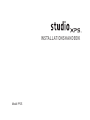 1
1
-
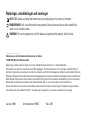 2
2
-
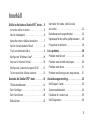 3
3
-
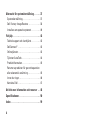 4
4
-
 5
5
-
 6
6
-
 7
7
-
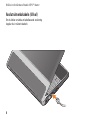 8
8
-
 9
9
-
 10
10
-
 11
11
-
 12
12
-
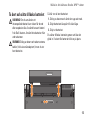 13
13
-
 14
14
-
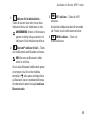 15
15
-
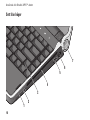 16
16
-
 17
17
-
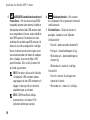 18
18
-
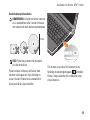 19
19
-
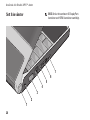 20
20
-
 21
21
-
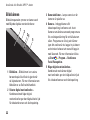 22
22
-
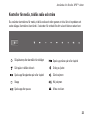 23
23
-
 24
24
-
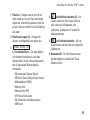 25
25
-
 26
26
-
 27
27
-
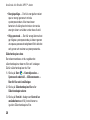 28
28
-
 29
29
-
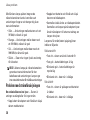 30
30
-
 31
31
-
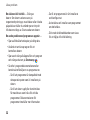 32
32
-
 33
33
-
 34
34
-
 35
35
-
 36
36
-
 37
37
-
 38
38
-
 39
39
-
 40
40
-
 41
41
-
 42
42
-
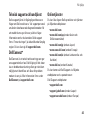 43
43
-
 44
44
-
 45
45
-
 46
46
-
 47
47
-
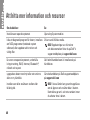 48
48
-
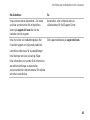 49
49
-
 50
50
-
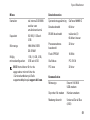 51
51
-
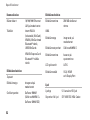 52
52
-
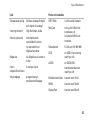 53
53
-
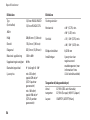 54
54
-
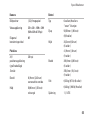 55
55
-
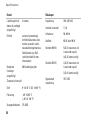 56
56
-
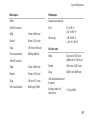 57
57
-
 58
58
-
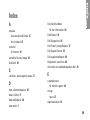 59
59
-
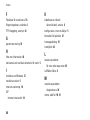 60
60
-
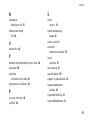 61
61
-
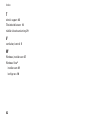 62
62
Relaterade papper
-
Dell Studio 1737 Snabbstartsguide
-
Dell Studio XPS 1645 Snabbstartsguide
-
Dell Studio XPS 1645 Snabbstartsguide
-
Dell Studio 1555 Snabbstartsguide
-
Dell Studio 1537 Snabbstartsguide
-
Dell Studio Hybrid D140G Snabbstartsguide
-
Dell XPS 17 L701X Snabbstartsguide
-
Dell Studio XPS 435 MT Snabbstartsguide
-
Dell Studio XPS 8100 Snabbstartsguide
-
Dell Studio 1745 Snabbstartsguide